O que é YUMI e para que serve?
YUMI é a sigla de Your USB Multiboot Installer, ou “seu instalador multiboot USB”. O YUMI permite armazenar várias ISOs de diferentes sistemas operacionais em um único pendrive, sendo extremamente útil para suporte técnico.
YUMI-Multiboot USB Inicializável(PenDrive Bootável)
Um pendrive com Debian, outro com Ubuntu, mais um com Windows 11, e, claro, outro com Windows 10. Ah, e outro com Hiren’s para suporte mais avançado. Essa é uma situação comum para quem trabalha com suporte técnico, e bem incômoda. YUMI é uma ferramenta muito valiosa ao permitir a criação de drives inicializáveis (pendrive bootável) de múltiplos sistemas operacionais e utilitários de sistemas.
Como eu não trabalho com suporte diretamente, mas sim com redes, apenas essa semana conheci a ferramenta, e vi uma utilidade enorme, porque até então eu tinha alguns pendrives para instalação, cada um com um sistema operacional diferente.
Entre diversas opções, podemos ter:
- Boot com diversas distribuições Linux;
- Boot com diferentes versões do Windows (10 e 11);
- Boot com Live CD;
- Ferramentas/Utilitários de Antivirus;
- Ferramentas de diagnóstico (Disco, sistema, rede);
- Ferramentas de recuperação de dados;
- Ferramentas de Pen Testing (Kali Linux, por exemplo).
O YUMI trabalha com PCs, notebooks e servidores que suportam tanto o firmware BIOS quanto o UEFI. Além disso utiliza o sistema de arquivos exFAT, com melhor desempenho que o FAT32 e maior compatibilidade que o NTFS.
YUMI vs Rufus: Qual a diferença?
O YUMI e o Rufus são ferramentas populares para criar pendrives bootáveis, mas possuem diferenças fundamentais em sua funcionalidade e propósito.
- YUMI (Your Universal Multiboot Installer) permite armazenar múltiplas ISOs em um único pendrive, criando um USB multiboot. Isso é extremamente útil para quem trabalha com suporte técnico, manutenção de sistemas ou precisa de um dispositivo portátil com diversas opções de inicialização, como distribuições Linux, ferramentas de diagnóstico, recuperação de dados e diferentes versões do Windows.
- Rufus, por outro lado, é uma ferramenta mais simples e rápida, projetada para criar pendrives bootáveis individuais. Ele é ideal para quem precisa apenas instalar um sistema operacional de forma rápida e eficiente, seja Windows ou Linux. O Rufus também tem excelente suporte para UEFI e GPT, o que o torna uma das melhores opções para instalar sistemas em computadores modernos.
Quando usar cada um?
✔ Use o YUMI se deseja um pendrive multiboot para suporte técnico, recuperação de sistemas ou testes de múltiplos SOs.
✔ Use o Rufus se precisa apenas de um pendrive bootável único, seja para instalar um sistema operacional ou criar uma mídia de recuperação.
Se seu objetivo é ter um pendrive versátil com diversas ferramentas, o YUMI é a melhor escolha. Se precisa de uma solução rápida e direta para instalar um único sistema operacional, o Rufus é mais eficiente.
Como criar USB multiboot com YUMI no Windows
Passo 1 – Baixar e executar a Ferramenta.
O primeiro passo é fazer o download na página oficial. Crie uma pasta chamada YUMI, ou outro nome que preferir, e mova o arquivo baixado para esta pasta. Então, basta executar a ferramenta, dando dois cliques ou selecionando e dando enter.
Passo 2 – Criar o Pendrive Multiboot.
O uso é muito simples. Conecte seu pendrive, recomendo um com pelo menos 16GB, e execute a ferramenta. Ao abrir a ferramenta, a seguinte tela é mostrada:
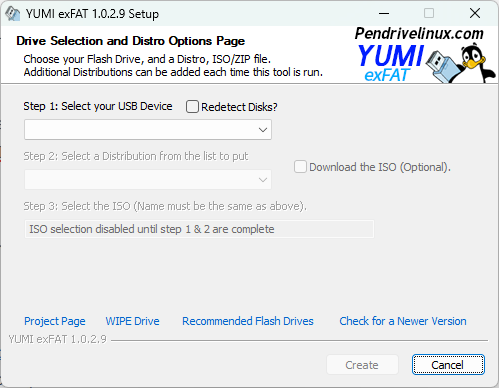
Nesta tela, em “Step 1”, selecionamos o pendrive que usaremos. Clique na opção “Prepare Device”
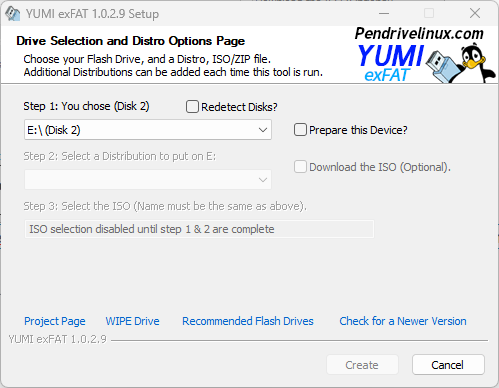
Após clicarmos em “Prepare Device”, um aviso (warning) será exibido:
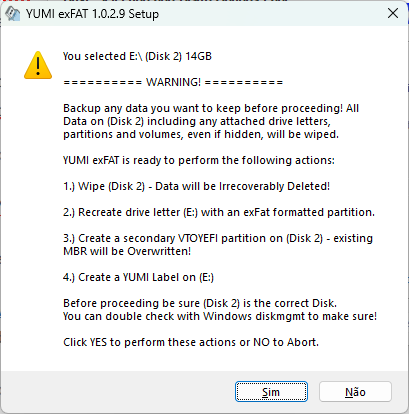
Basicamente a mensagem está dizendo que tudo no pendrive será removido. O processo de preparação do disco cria duas partições, uma contendo as imagens que utilizaremos no multiboot USB, e outra partição contendo o inicializador (bootloader) propriamente. Após clicarmos em “Sim”, a ferramenta prepara o pendrive multiboot USB, e exibe a seguinte mensagem:
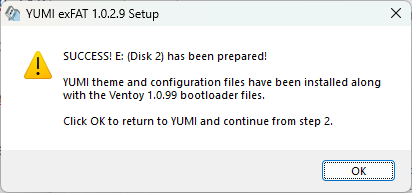
Clicando em OK, voltamos a tela principal, onde podemos então inserir as ISOs que desejamos. Aqui temos algumas opções interessantes. Primeiro, Clique no menu do “Step 2” e veja a quantidade de sistemas operacionais pré-programados.
Praticamente qualquer opção que você escolher, a ferramenta te dará a opção de indicar uma ISO em alguma pasta do seu computador, bem como oferecer um link de download direto do mantenedor/desenvolvedor/fabricante da distribuição. Se você ainda não baixou a imagem, clique em “Download Link” e faça o download. É necessário que o download termine, para que você possa selecionar a ISO para inserção.
Em algumas ISOs, principalmente as “Lives”, a ferramenta permite que você configure um arquivo de persistência para armazenar alterações. Isso é muito útil quando você deseja executar uma distribuição Live mantendo configurações como usuários, redes e arquivos.
Após baixar a ISO e selecioná-la, clique em “Create”
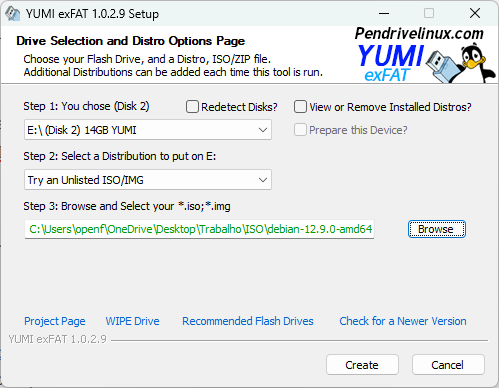
A ferramenta vai basicamente copiar a ISO para o pendrive.
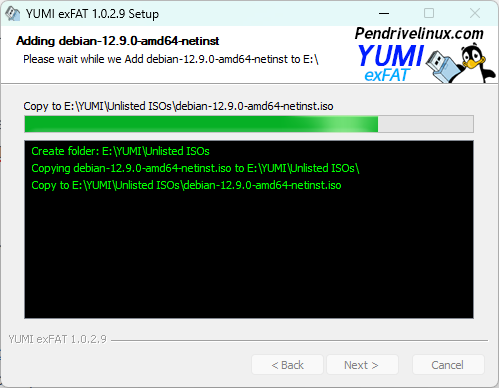
Após terminar de copiar, o YUMI exibe uma mensagem perguntando se você quer adicionar outra ISO. Caso tenha mais ISOs, clique em “Sim” e você será levado a tela principal para escolher outra ISO. Caso não tenha mais ISOs para incluir, clique em “Não”
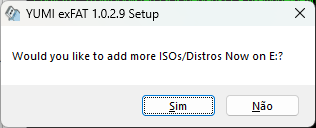
Uma dica para você que precisa obter ISO do Windows 10 ou Windows 11, pois o download do site da Microsoft costuma apresentar muita dificuldade. Utilize a ferramenta “Windows Media Creation Tool“, e, ao invés de gerar um pendrive bootável para instalar o Windows, gere uma ISO. Essa ISO gerada pode ser inserida sem problemas em nosso pendrive bootável multiboot YUMI.
Passo 3 – Utilizar o pendrive Multiboot.
Tendo criado nosso pendrive bootável Multiboot, é hora de testar.
IMPORTANTE –> Desabilite a opção “Secure Boot” na sua Bios.
Pegue algum notebook ou PC, conecte o pendrive recém criado, e ligue. Você pode acessar a BIOS de seu equipamento e indicar boot pelo pendrive, ou então escolher o menu de boot durante a inicialização. Normalmente é a tecla F12 que permite isso, mas pode variar de acordo com o equipamento. Seja pela BIOS ou pelo menu de Boot, indique a inicialização pelo pendrive USB. A seguinte tela deverá surgir:
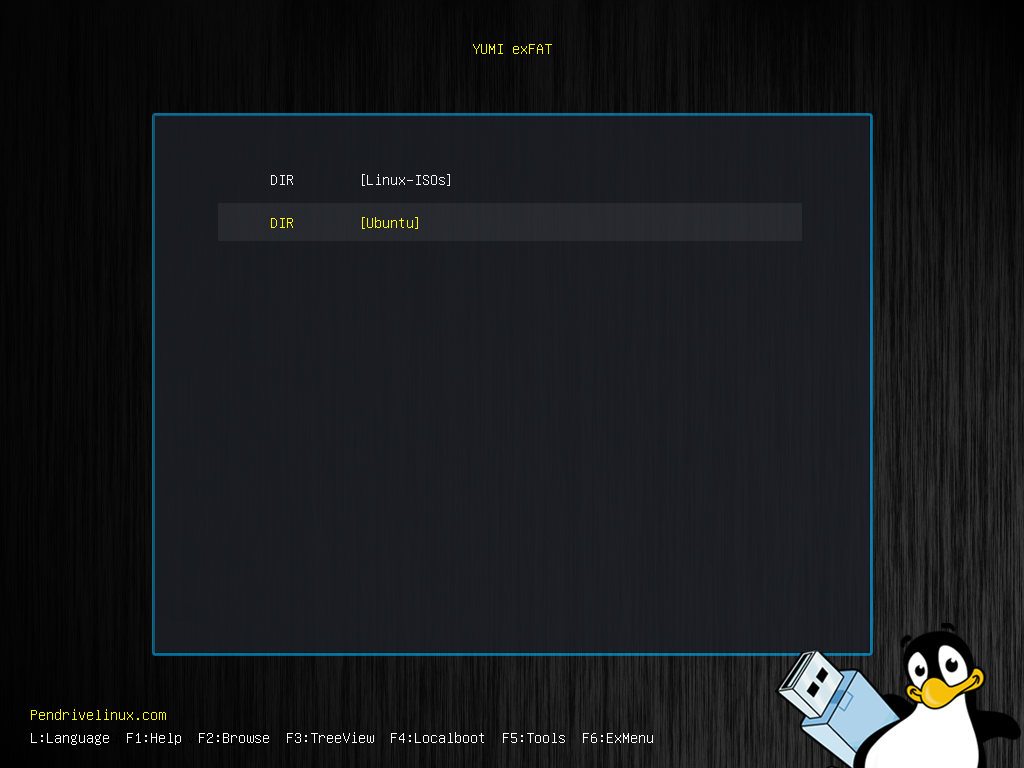
Vamos selecionar a pasta “Ubuntu”, e nela podemos ver que há a ISO do Ubuntu Live Server. Como só temos ela, vamos selecioná-la.
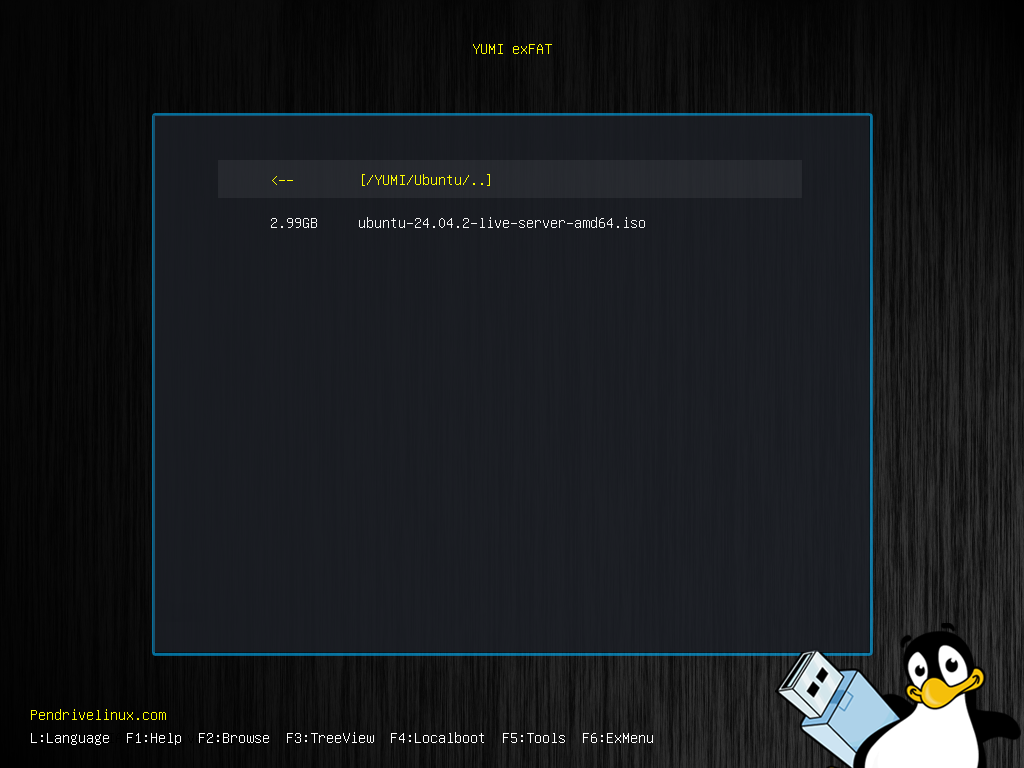
Abaixo podemos ver a tela de setup do Ubuntu, onde podemos testar a versão Live ou instalá-la normalmente, como se apenas tivéssemos criado o pendrive com essa ISO,
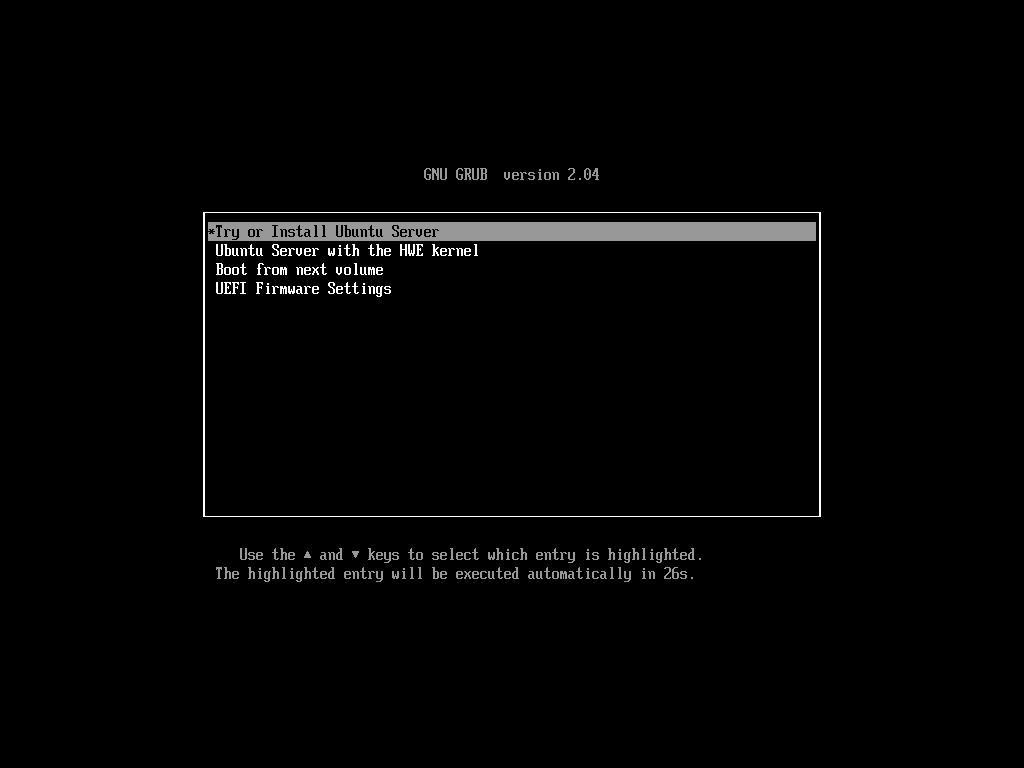
Talvez você não tenha notado na primeira imagem do Passo 3, mas Ubuntu não é um nome de pasta padrão. Então, como a segunda pasta se chama “Ubuntu”?
Após a conclusão do Passo 2, com a inserção de pelo menos uma ISO, podemos inserir as outras ISOs, sem o uso da ferramenta. E este é um procedimento muito simples.
Com o pendrive conectado no seu PC ou notebook, veja no seu explorador de arquivos que há um disco de nome “YUMI”, e neste disco temos duas pastas, sendo uma também de nome “YUMI”. É dentro desta pasta que estão nossas ISOs, organizadas por pastas criadas automaticamente pela ferramenta. Podemos criar nossas pastas e organizá-las como preferimos. Por exemplo, podemos criar uma pasta chamada “WINDOWS”, onde colocaremos nossas imagens do Windows, e outra pasta chamada LINUX, onde podemos organizar diversas distribuições.
Informações complementares
Quando há alguma ISO no pendrive, a ferramenta permite que você a exclua, bastando selecionar “View or Remove Installed Distros”.
Para reinstalar o bootloader ou atualizá-lo, selecione “Reinstall or Update”. Imediatamente a ferramenta irá reinstalar o bootloader, ou então atualizar, caso exista uma nova versão.
Finalizando
Este não é um tópico que pretendo abordar frequentemente, mas achei o YUMI uma ferramenta tão útil que tive que escrever sobre ela. O que é muito bom para vocês, e bom para mim também, pois eu aprendo muito mais tendo que ter um entendimento necessário para explicar para outra pessoa. Espero que tenha conseguido.
Gostou do tutorial? Já usou o YUMI ou prefere outra ferramenta?
Comente abaixo sua experiência e compartilhe este post com quem pode se interessar!
Referências